Di sini kami menjelaskan cara mengkonfigurasi Server Cluster Veritas VCS (Nama baru InfoScale) cluster tiga node pada CentOS 8/RHEL 8 langkah demi langkah untuk server ketersediaan tinggi. Kami sudah Menginstal VCS, kunjungi cara menginstal server cluster veritas
https://unixcop.com/install-veritas-cluster-server-on-centos-8-rhel-8-step-by-step/
Sekarang kita akan mengkonfigurasi cluster VCS.
Mulai konfigurasi
Karena kita sudah menginstall software server Veritas Cluster, sekarang kita login ke system1 yaitu linux3 dan jalankan perintahnya.
/opt/VRTS/install/installsfha -configureAtau
/opt/VRTS/install/installsfcfsha -configure
Tambahkan informasi konfigurasi cluster yang diperlukan, kami menggunakan nama cluster unik 'linuxcluster'.
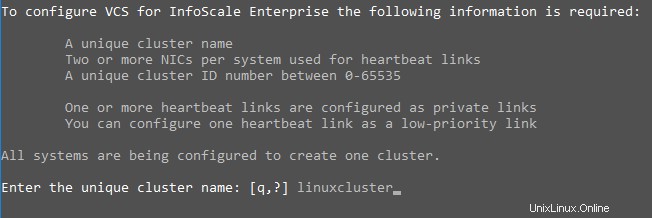
Gunakan opsi 5 untuk Konfigurasi detak jantung secara otomatis, ini akan mengonfigurasi tautan detak jantung di setiap sistem. Jika kita mengkonfigurasi detak jantung secara manual, kita harus memilih opsi 1.
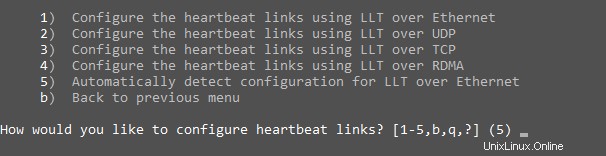
Saat kita memasuki opsi 5 , pada sistem Linux, NIC yang diaktifkan secara otomatis.
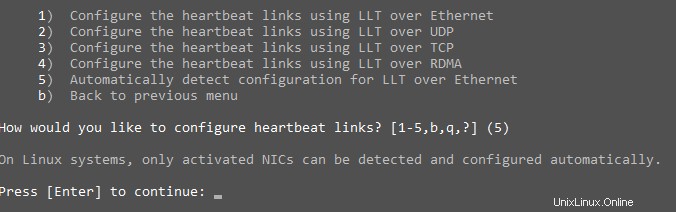
Sekarang Pilih ID cluster default dengan menekan 'Enter' . Atau Anda dapat menggunakan ID cluster unik yang berbeda antara 0-65535.

Tekan ‘Enter’ untuk melakukan pemeriksaan ID cluster.
Cluster tidak dapat dikonfigurasi jika ID cluster sama maka akan muncul error.

Tekan 'Enter' untuk melanjutkan.

Periksa informasi cluster dan pilih opsi 'y'. NIC Detak Jantung Pribadi dikonfigurasi pada setiap node, kita dapat melihat informasi cluster dengan antarmuka
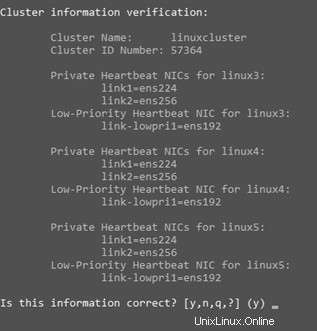
Konfigurasikan IP Virtual dengan memilih 'y'.

Pilih 'ens192' sebagai NIC IP Virtual.

Konfirmasikan 'ens192' untuk menjadi NIC publik yang digunakan oleh semua sistem dengan memilih opsi 'y'. itu dikonfigurasi pada semua node dengan memilih EN192 NIC publik.

Konfigurasikan alamat IP Virtual. Kami menggunakan IP '10.84.162.40'.

Masukkan netmask yang sesuai.

Konfirmasi konfigurasi Alamat IP Virtual.
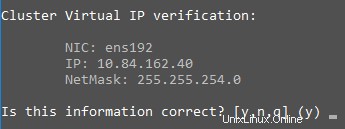
Jangan konfigurasikan cluster dalam Mode Aman.

Terima kredensial default.

Jangan tambahkan pengguna lain ke cluster.

1) Jangan tambahkan server SMTP.
2) Jangan mengkonfigurasi server SNMP.
3) Jangan mengonfigurasi Opsi Cluster Global.
Hentikan proses InfoScale Enterprise dengan memilih opsi 'y'.

Setelah konfigurasi Cluster Mulai
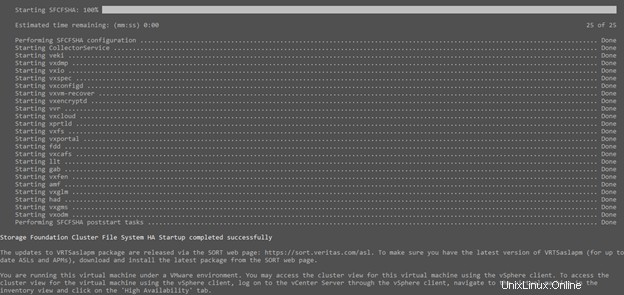
Jangan bersihkan komunikasi dengan memilih opsi 'n'.
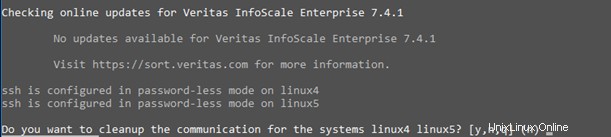
Jangan melihat file ringkasan dengan memilih opsi 'n'.

Selesai! Konfigurasi VCS selesai.
Setelah konfigurasi selesai. Buka situs unduhan veritas
https://www.veritas.com/support/en_US/downloads
dan unduh Veritas Cluster Manager – Java Console dan instal untuk mengakses VCS java Console.
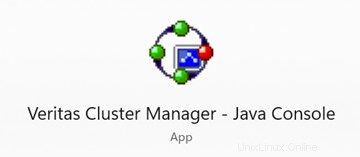
Masukkan alamat IP Virtual cluster Anda
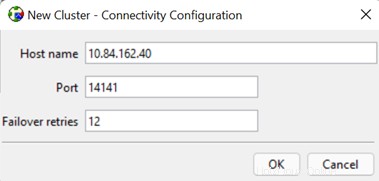
Selesai! Jadi, Anda tahu cara mengkonfigurasi VCS di CentOS 8.